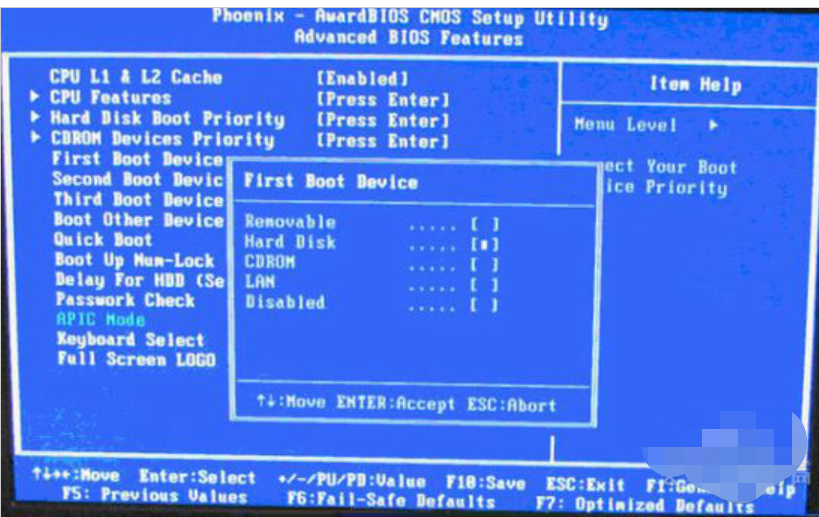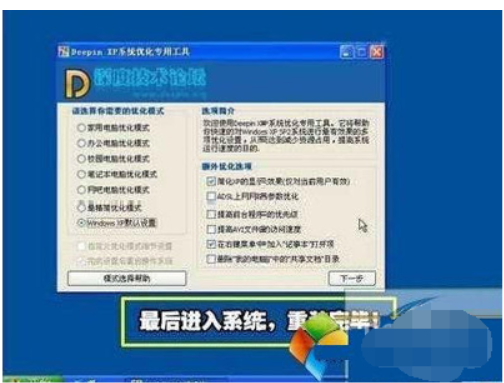华为笔记本电脑系统怎么重装的教程
华为电脑重装win10系统的操作方法很多朋友询问,现在市面上出现了各种各样的品牌电脑,在使用过程中难免会遇到系统问题.所以接下来小编告诉大家华为笔记本电脑系统怎么重装的教程.
华为笔记本电脑重装系统:
1、首先我们用电脑下载小白软件后退出电脑上的安全软件避免受到拦截影响安装的进行,之后打开小白三步装机版工具,工具会默认推荐给我们最新的win10系统,点击立即重装。
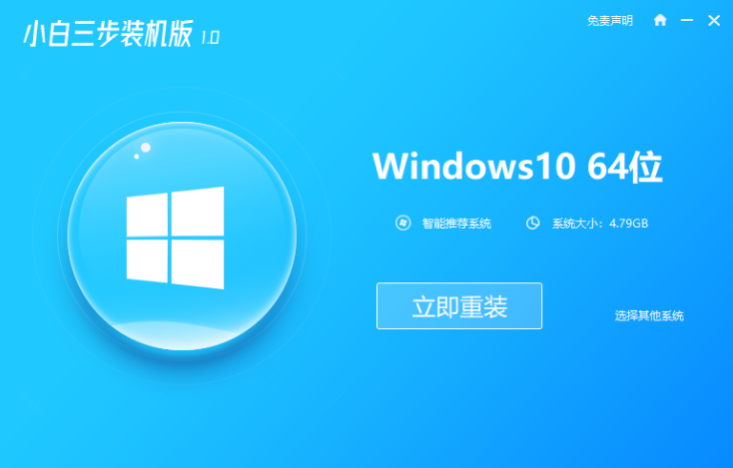
2、在页面中软件就会帮助我们重装下载系统镜像文件及数据,只需耐心等候即可。
WEEX交易所已上线平台币 WEEX Token (WXT)。WXT 作为 WEEX 交易所生态系统的基石,主要用于激励 WEEX 交易平台社区的合作伙伴、贡献者、先驱和活跃成员。
新用户注册 WEEX 账户、参与交易挖矿及平台其他活动,均可免费获得 WXT 空投奖励。
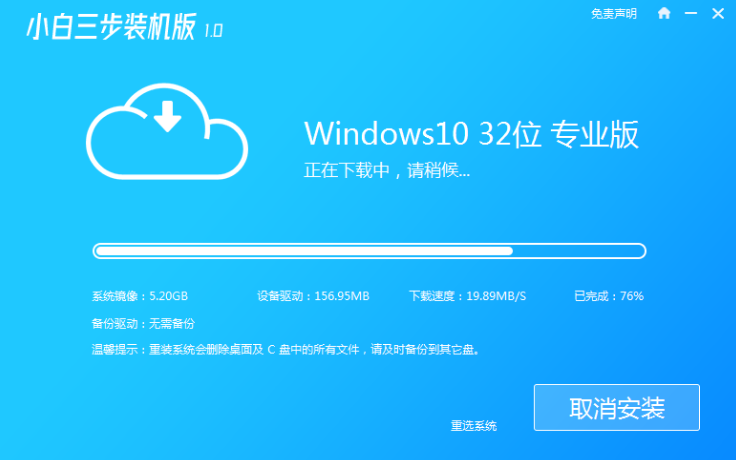
3、下载完成后,工具会自动帮助我们部署当前下载的系统,我们只需耐心等候。
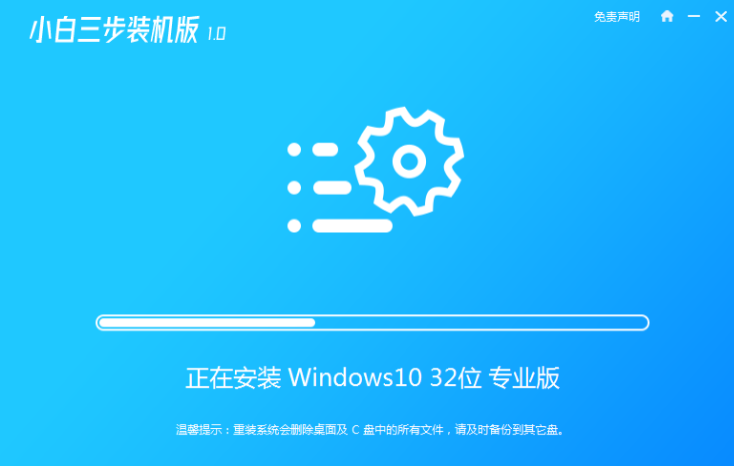
4、部署完成后,工具就会提示我们重启电脑操作啦。
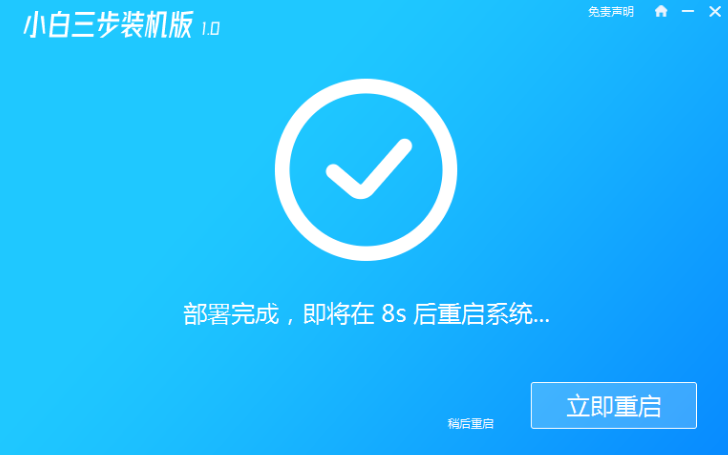
5、重启后选择 XiaoBai PE按回车进入 Windows PE 系统当中。
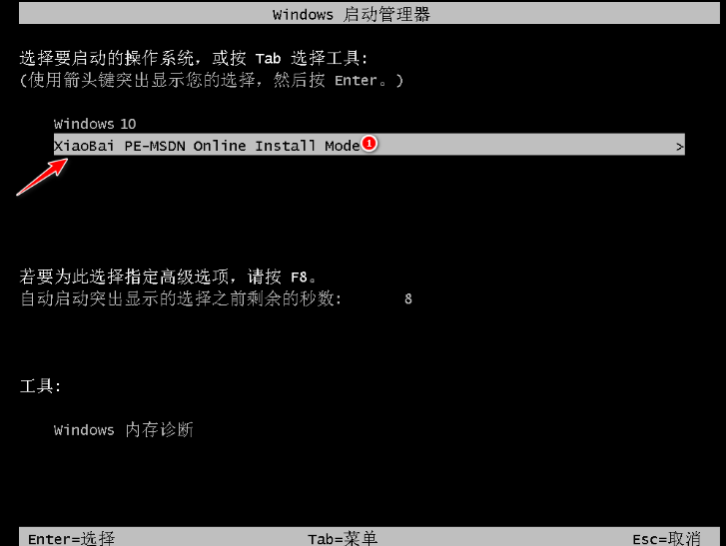
6、在PE系统中,软件会自动帮助我们重装系统操作,重装完后点击立即重启,进行重启电脑操作。
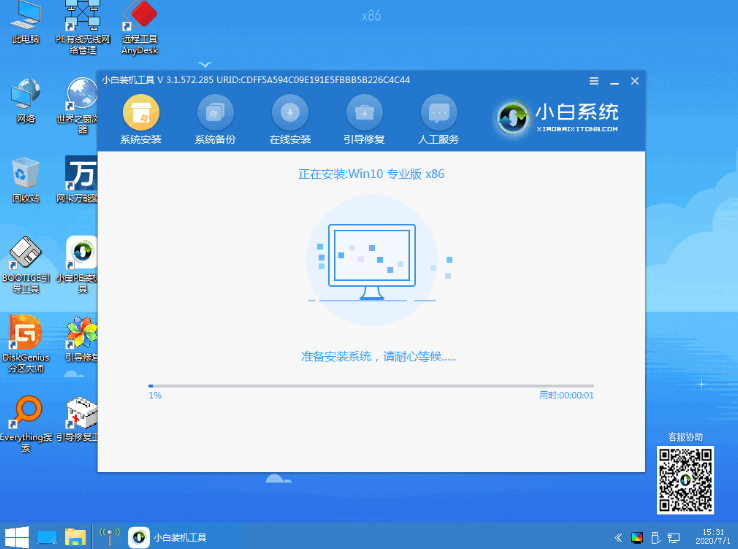
7、重启时会进入到选择操作系统的页面,此时选择 Windows 10 系统,然后点击下一步进入系统。
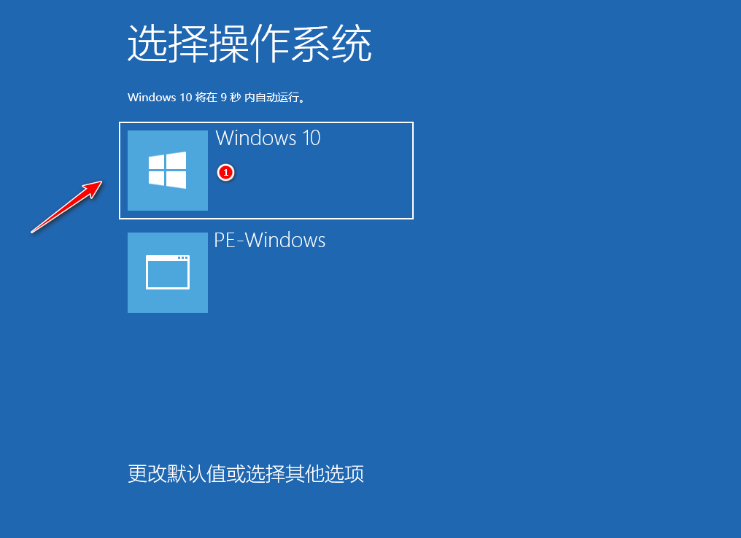
8、当我们数次重启过后,我们的Win10系统就安装成功啦。
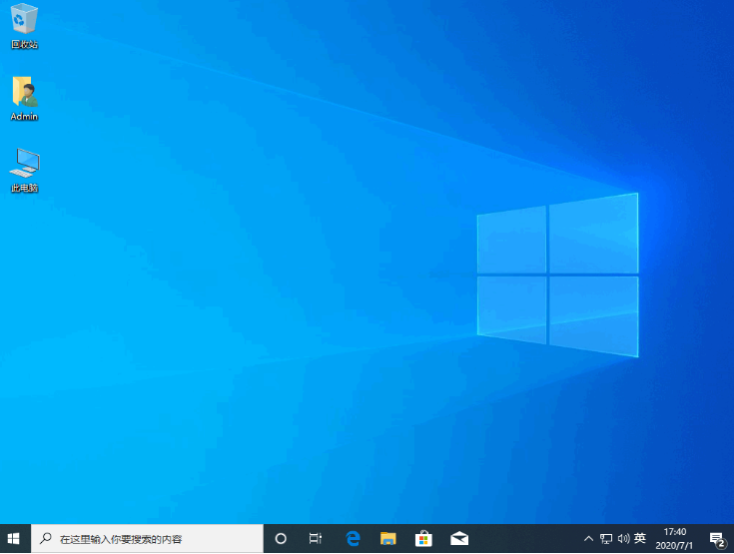
以上就是华为笔记本电脑重装系统的内容,使用华为笔记本的用户可以参考上述方法快速的给自己的笔记本重装系统,希望能帮助到大家。
本站资源均来源于网络或网友投稿,部分资源未经测试,难免存在BUG,所有资源只限于学习研究,不得商用。如使用本站下载的资源造成任何损失或发生侵权行为,均与本站无关。如不接受本声明请勿下载!本站资源如有侵权,请联系QQ:497149677核实后立即删除!
最客资源网 » 华为笔记本电脑系统怎么重装的教程
最客资源网 » 华为笔记本电脑系统怎么重装的教程